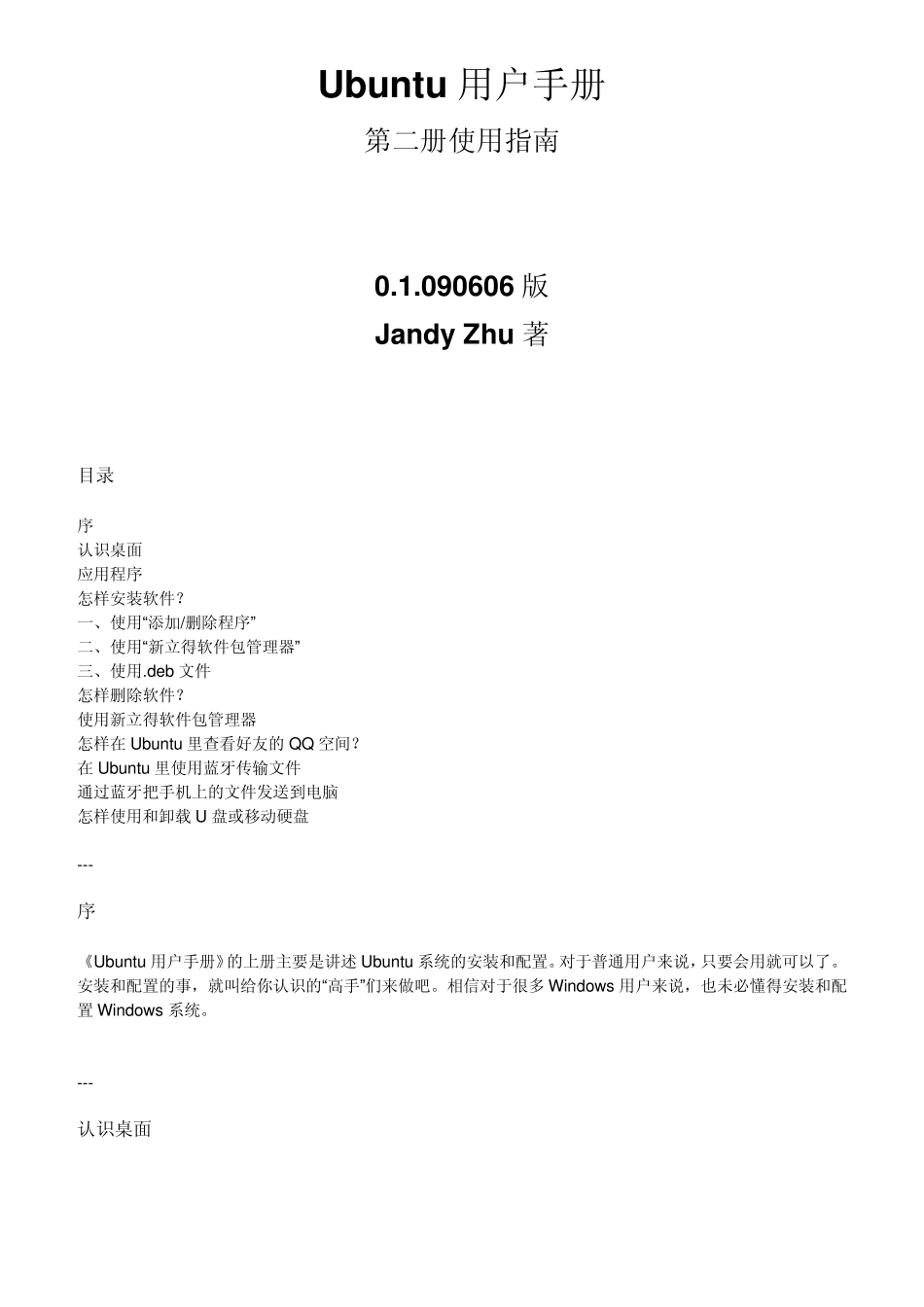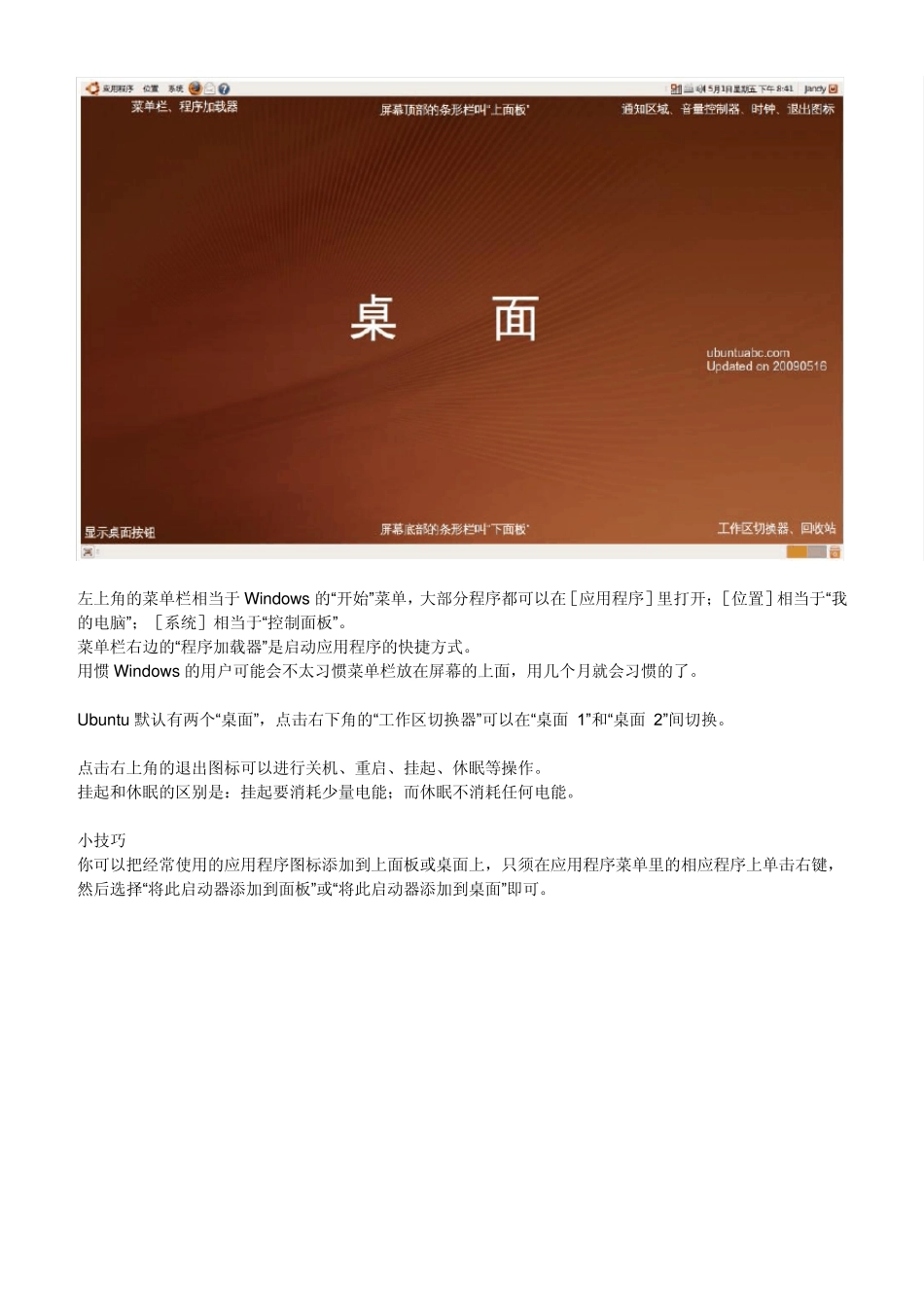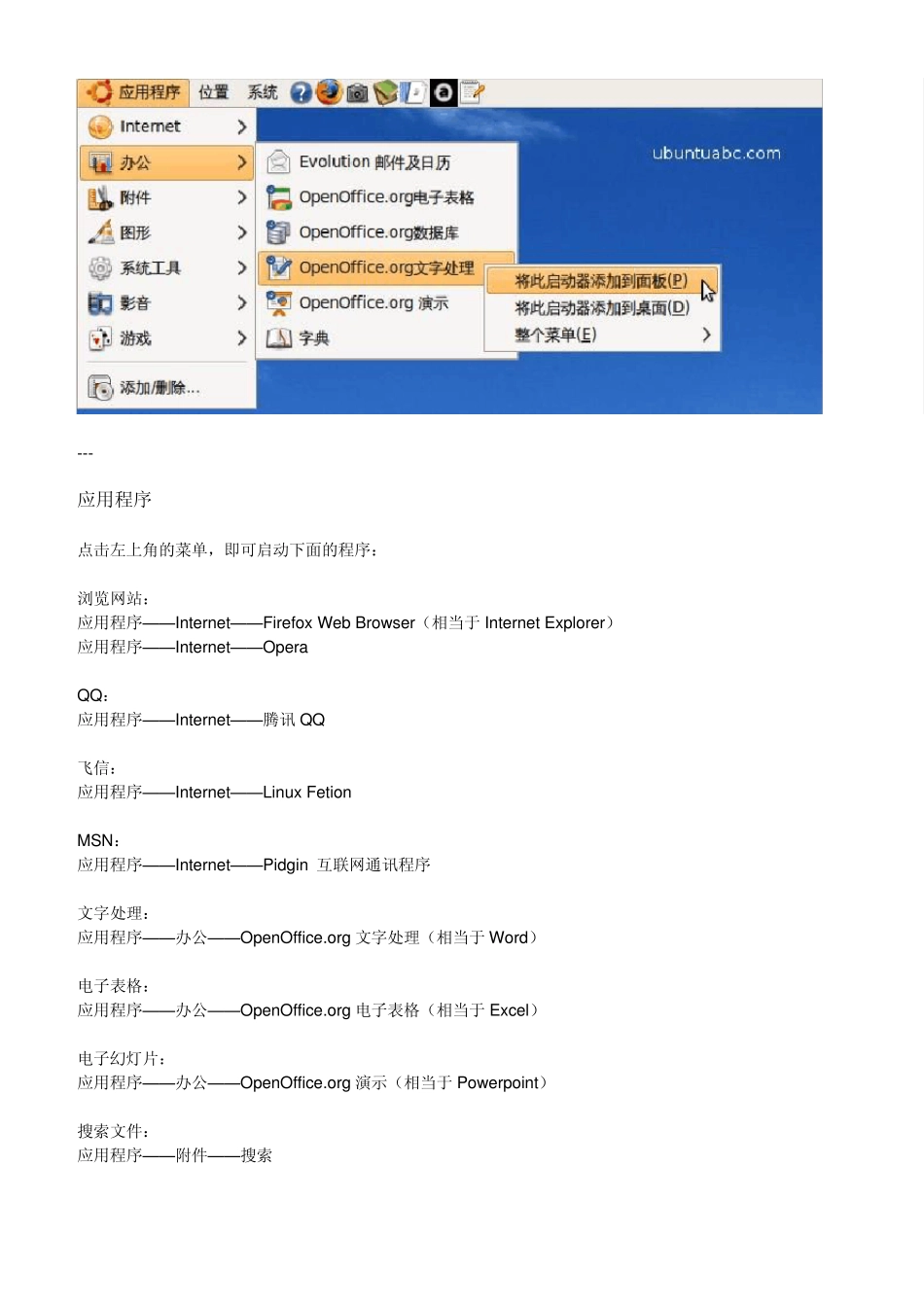Ubuntu 用户手册 第二册使用指南 0.1.090606 版 Jandy Zhu 著 目录 序 认识桌面 应用程序 怎样安装软件? 一、使用“添加/删除程序” 二、使用“新立得软件包管理器” 三、使用.deb 文件 怎样删除软件? 使用新立得软件包管理器 怎样在 Ubuntu 里查看好友的 QQ 空间? 在 Ubuntu 里使用蓝牙传输文件 通过蓝牙把手机上的文件发送到电脑 怎样使用和卸载 U 盘或移动硬盘 --- 序 《Ubuntu 用户手册》的上册主要是讲述 Ubuntu 系统的安装和配置。对于普通用户来说,只要会用就可以了。安装和配置的事,就叫给你认识的“高手”们来做吧。相信对于很多 Window s 用户来说,也未必懂得安装和配置 Window s 系统。 --- 认识桌面 左上角的菜单栏相当于Window s 的“开始”菜单,大部分程序都可以在[应用程序]里打开;[位置]相当于“我的电脑”;[系统]相当于“控制面板”。 菜单栏右边的“程序加载器”是启动应用程序的快捷方式。 用惯Window s 的用户可能会不太习惯菜单栏放在屏幕的上面,用几个月就会习惯的了。 Ubuntu 默认有两个“桌面”,点击右下角的“工作区切换器”可以在“桌面 1”和“桌面 2”间切换。 点击右上角的退出图标可以进行关机、重启、挂起、休眠等操作。 挂起和休眠的区别是:挂起要消耗少量电能;而休眠不消耗任何电能。 小技巧 你可以把经常使用的应用程序图标添加到上面板或桌面上,只须在应用程序菜单里的相应程序上单击右键,然后选择“将此启动器添加到面板”或“将此启动器添加到桌面”即可。 --- 应用程序 点击左上角的菜单,即可启动下面的程序: 浏览网站: 应用程序——Internet——Firefox Web Browser(相当于 Internet Explorer) 应用程序——Internet——Opera QQ: 应用程序——Internet——腾讯 QQ 飞信: 应用程序——Internet——Linux Fetion MSN: 应用程序——Internet——Pidgin 互联网通讯程序 文字处理: 应用程序——办公——OpenOffice.org 文字处理(相当于 Word) 电子表格: 应用程序——办公——OpenOffice.org 电子表格(相当于 Excel) 电子幻灯片: 应用程序——办公——OpenOffice.org 演示(相当于 Powerpoint) 搜索文件: 应用程序——附件——搜索 电子辞典: 应用程序——附件——星际译王(相当于金山词霸) 抓图: 应用程序——附件——抓图 图片处理: 应用程序——图形——GIM...